Изход от лаптоп към телевизор. Как да свържете лаптоп към телевизор: инструкции стъпка по стъпка.
Има възможност да свържете вашия лаптоп към телевизор и да превърнете екрана на компютъра в по-голям диагонал. Това не изисква сложни и скъпи устройства, приемници, конвертори на формати и други джаджи. Целият процес може да се организира с добър, само един HDMI кабел или безжична Wi-Fi точка за достъп. Подобни манипулации се извършват с такова оборудване по очевидни причини - за игра на игри, гледане на видео и филми, показване на слайдшоута, презентации и много други. Всичко това изглежда по-добре голям екран. Преди да свържете лаптоп към телевизор чрез Wi-Fi или кабел, нашите експерти направиха кратки препоръки, след като прочетете, което дори дете ще се справи със задачата.
Методи на свързване
Ако сте собственик на модерен телевизор с широк интерфейс и готин лаптоп за игри или работа, тогава задачата е опростена няколко пъти. Поради факта, че много собственици не разполагат с най-новите модели такова оборудване, специално за тях се предоставят по-стари, но също ефективни начинивръзки. Един от първите видове свързване се осъществява с помощта на RCA щепсел (лале). След него беше въведен интерфейс тип S-video, след което се появи VGA цифров изход. След рязък скок в развитието на цифровите технологии бяха създадени DVI, HDMI, miniHDMI и Wi-Fi интерфейси, които заемат водещи позиции и до днес. Както може би се досещате, тази стълба съответства на развитието на качеството на предавания сигнал между две устройства. Нека започнем с най-популярните и удобни видове такава връзка.
Синхронизация чрез Wi-Fi
Често срещан и най-важното, удобен тип връзка, която спестява на потребителя проблемите с кабелите, е Wi-Fi мрежа. С него можете да дублирате екрана на лаптопа и да се наслаждавате на снимки, игри, филми на голям дисплей. Купуване на чисто нов телевизор, дори и от среден ценова категория, тази функция е по вкуса на абсолютно всички потребители. В зависимост от вашия телевизор (важи само за модерни модели) има три основни начина за свързване на лаптоп към телевизор чрез Wi-Fi.
Метод номер 1
DLNA функция. Тази синхронизация изисква вашият телевизор да е свързан към същата Wi-Fi точка за достъп като лаптопа. Изключение правят тези модели телевизори, които имат технология Wi-Fi Direct, тогава самият телевизор ще създаде входна точка. След като се уверите, че имате необходимата връзка, трябва да започнете да настройвате DLNA сървъра на вашия лаптоп:
- в имоти мрежова връзкапревключете съществуващата мрежа към домашната мрежа;
- позволяваме достъп до необходимите папки.
За повече подробности относно настройката на функцията DLNA, моля, вижте по-долу:
С тази синхронизация на устройствата телевизорът просто ще показва и възпроизвежда файлове, които са в разрешените папки. За да дадете достъп до папка, трябва да щракнете с десния бутон върху нея, да отидете в раздела Свойства => Достъп => Разширени настройки и да поставите отметка в квадратчето „Споделяне на тази папка“.
Метод номер 2

Intel Wireless Display е WiDi накратко. Повечето лицензирани OC Windows имат съответния софтуер за такава връзка. Но ако липсва, тогава трябва да го изтеглите от интернет и да инсталирате драйвери.
съвет! Проверете изискванията за вашия лаптоп на официалния уебсайт на Intel, за да определите точните стъпки, включени в WiDi връзката.
Телевизорът също трябва да има тази технология. AT модерни моделифункцията е вградена, а в тези, където няма, са предвидени специални адаптери, които се свързват към телевизора чрез HDMI или USB интерфейс. С активирането на функцията и на двете устройства, те се синхронизират и телевизорът ще изпълнява функцията за дублиране на монитора.
Кратък видеоклип ще разкаже по-подробно:
Метод номер 3
Wi-Fi декодери. Ако вашият телевизор няма Wi-Fi модул, не се притеснявайте. Просто трябва да закупите специална притурка, която служи като външен модул за безжична връзка. В противен случай всички манипулации със синхронизация са подобни на първия метод.
съвет! За да избегнете ненужни отпадъци и да не купувате допълнителни устройства, прочетете експертното мнение на!
Чрез HDMI кабел

High-Definition Multimedia Interface (както се превежда High-Definition Multimedia Interface) се използва за предаване на звук и видео с възможно най-високо качество. Кабелът ви позволява да възпроизвеждате видео в 1080p Full HD.
съвет! За по-високо качество 4k Ultra HD ви е необходима версия 2.0 или по-висока с надпис „Hight Speed with ETHERNET“.
За да свържете лаптоп към телевизор чрез HDMI кабел, трябва да изключите двете устройства и да ги свържете с кабел, като използвате подходящите конектори. Сега можете да включите техниката и да направите няколко настройки:
- Изберете на телевизора желания HDMIпорт като източник на сигнал;
- На лаптоп щракнете с десния бутон върху празна област на работния плот, изберете „Разделителна способност на екрана“ от падащото меню и след това щракнете върху раздела „Екран“. В прозореца, който се отваря, ще ви бъде даден избор за броя на мониторите и кой от наличните да бъде основен. Телевизионният екран трябва да бъде разпознат автоматично, но ако това не се случи, тогава в същия прозорец трябва да щракнете върху бутона „Търсене“. Ако сте направили всичко правилно, тогава на монитора на лаптопа ще се появи голямо число 1, а на телевизионния екран ще се появи число 2. Можете безопасно да затворите настройките на екрана и да се насладите на всички изкушения на гледането.
С VGA кабел

Тази връзка е аналогова и може да предава максимална резолюция от 1600x1200 пиксела. VGA интерфейсът се използва само за излъчване на видео поток. Звукът в този случай ще идва от лаптоп, високоговорители, свързани към него или от телевизор (ако свържете устройствата с подходящ аудио кабел). За да се покаже изображение от лаптоп на телевизор през VGA, и двете устройства трябва да имат такъв конектор. Всички по-нататъшни действия са подобни на свързването HDMI кабел, освен че по-старите VGA лаптопи имат специален бутон на клавиатурата. Той се намира на един от функционалните клавиши и се активира с помощта на иконата Fn + с изображение на два монитора. Ако след като го натиснете, картината на телевизора не се показва правилно, тогава трябва да регулирате разделителната способност на екрана, както е описано по-горе.
Недостатъкът на такава връзка е невъзможността за предаване на видео. Собствениците на модерни 4k телевизионни модели трябва да дават предпочитание само на HDMI конектора.
DVI конектор

Съкращението означава Digital Visual Interface (цифров видео интерфейс). Подобен конектор предава цифров видео поток. Точно като VGA изхода, той не може да предава звук, но качеството на видеото е включено най-високо нивои не прави нищо HDMI технология. В зависимост от вида на конектора, той перфектно предава 3d изображението и цифрови каналис резолюция 1920*1200 пиксела.
S-Video и RCA връзки

може би, най-простият начинсвързване между лаптоп и телевизор. Освен това можете дори да се свържете със стари модели телевизори. Основното условие е наличието в последния, входове от типа "лале". Този интерфейс е група от три гнезда: съответно жълто, бяло и червено. Червените и белите лалета отговарят за аудио изхода, а жълтото е за видео потока. Основният недостатък на такава връзка е много ниско качествоИзображения. Въпреки това, ако свържете лаптоп към телевизор с диагонал по-малък от 32 инча, тогава качеството на видеото ще бъде задоволително. За да осъществите такава синхронизация, трябва да свържете кабела „лалета“ по цвят към съответните входове и изходи, да включите AV режима на телевизора и да активирате втория екран на лаптопа.
Свързване на устройство чрез Scart конектор

Силно стар типинтерфейс и практически не се използва в модерна технология, но забележителното е, че почти всички модерни телевизориоборудван със скарт конектор. Това не може да се каже за лаптопите, защото те са 98% лишени от такава привилегия. За да създадете необходимата връзка, ще трябва да закупите DVI или VGA адаптерен кабел към конектора, наличен във вашия лаптоп.
Освен това има видео приемници и телевизионни тунери, които се свързват към лаптоп, декодират видео сигнала и го извеждат към модерен HDMI кабел. Картината, разбира се, няма да бъде на най-високо ниво, но много по-добра, отколкото когато е свързана през RCA изхода.
Видеото е с повече подробности:
Заключение
Преди да започнете да се свързвате, разберете какви конектори присъстват на двете устройства, определете най-добрия вариант за тяхната комбинация. Не забравяйте да вземете предвид факта, че телевизорите с диагонал до 32 инча не са особено чувствителни към лоша разделителна способност и могат да излъчват видео сигнал с доста високо качество. Сега знаете как да свържете лаптоп към телевизор и можете безопасно да експериментирате. Късмет!
Как да свържете лаптоп към телевизор
Свързването на лаптоп към телевизор не е никак трудна задача, която може да се реши само с няколко щраквания на мишката върху лаптопа и чрез извършване на няколко прости настройки на самия телевизор. Вярно е, че понякога при свързване на лаптоп към телевизор потребителят може да изпита трудности, които не може да реши сам и затова често трябва да търси информация в Интернет или да търси помощ от форуми. Но, за съжаление, такова търсене на отговори на въпроси не винаги дава положителен резултат, тъй като има много малко наистина важна и изчерпателна информация за решаване на проблеми в Интернет. Ето защо в днешната статия ще се опитаме да опишем решението на всички видове проблеми, които потребителят може да срещне в процеса на свързване на лаптоп към телевизор. В статията ще се опитаме да опишем подробно процеса на свързване, а именно кои кабели да вземете, къде да ги свържете, къде да отидете и кои птици да поставите. Така че да започваме.
Свързване на лаптоп към телевизор през hdmi, vga, S-Video или RCA
Ако сте собственик на модерен телевизор, който има HDMI изход, тогава сте голям късметлия. И вие сте късметлия, защото с помощта на hdmi кабел свързването на лаптоп към телевизор може да стане много бързо и за това ви е необходим само един кабел, по който ще се предават както звук, така и картина. Няма да можете да направите такава връзка само ако имате нетбук, тъй като в повечето случаи тези устройства не са оборудвани с такъв конектор. За да свържете тези две устройства едно към друго чрез HDMI, ще ви е необходим hdmi кабел или, ако свързвате телевизор към нетбук: hdmi -vga кабел. По-долу в снимките има снимки на тези кабели:


Ако вашият лаптоп или телевизор няма HDMI или VGA изход, тогава можете да използвате по-стари конектори за свързване. За да направите това, ще ви е необходим S-Video кабел, изглежда така:

Или RCA кабел, или както често се нарича "лале" от хората:

Освен това, при условие че телевизорът, свързан към лаптопа, има DVI или VGA изходи, можете да използвате кабелите, с които обикновен монитор е свързан към системния модул:

Свързване и настройка на лаптоп и телевизор
Първо, нека се занимаваме със свързването на телевизора. Свържете кабела към устройството и изберете в менюто на телевизора HDMI вход, VGA и т.н.:
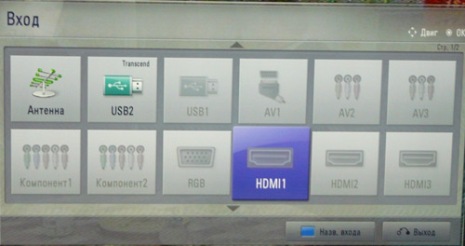
Имайте предвид, че може да имате няколко от тези портове, така че в настройките на телевизора трябва да изберете активния, тоест този, през който се осъществява връзката. Той се отличава от останалите с липсата на "мъгла". Избираме, инсталираме и запазваме настройките на телевизора. Сега отидете на лаптопа и свържете кабела към неговия изход:
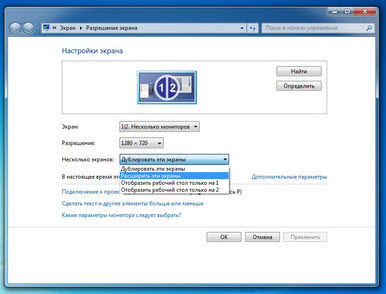
Тук можете да зададете необходимите параметри за показване на изображението на телевизора. Можете да активирате режим на един екран, когато изображението на телевизионния екран е точно същото като на екрана на лаптопа, или можете да разширите работния плот, като по този начин поставите курсора на мишката до един от краищата на монитора на лаптопа, ще падне на телевизора. Така например можете едновременно да гледате филм на телевизор и да сърфирате в интернет на монитор на лаптоп. Ако имате инсталирана графична карта Nvidia, тогава в настройките на драйвера можете да използвате специална функция, която е предназначена за свързване на лаптоп към телевизор. За да направите това, щракнете с десния бутон върху работния плот и в появилото се меню щракнете върху Nvidia Display. Ще видите прозореца за настройки на драйвера:
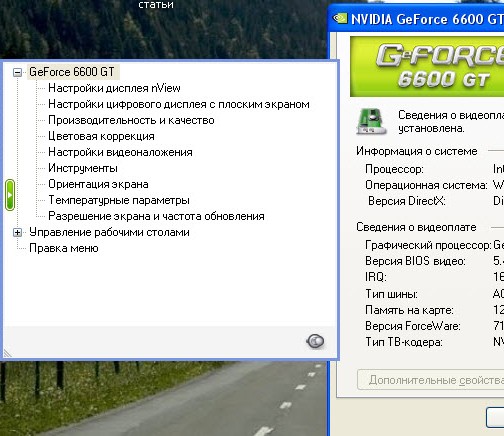
Отидете на „Desktop Management“ и щракнете върху „TV Master“:

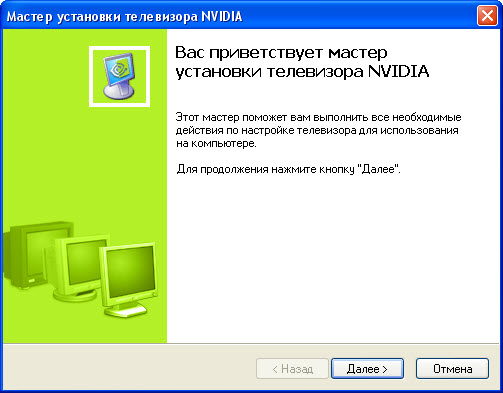
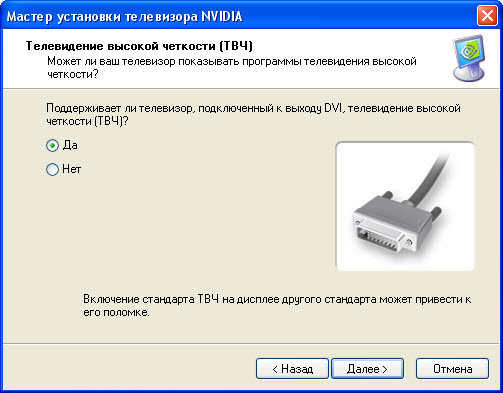



И в края на всички настройки телевизорът ще бъде свързан и конфигуриран в съответствие с вашите изисквания.
Когато свързвате телевизора към лаптоп с помощта на други видове конектори: vga, S-Video или RCA, всички настройки се извършват по същия начин, както е описано по-горе, с единствената разлика, че типът връзка, който е бил използван за свързване на телевизор и лаптоп .
Новите телевизори имат много функции, например чрез тях можете да получите достъп до World Wide Web, да гледате видеоклипове в YouTube, да четете мултимедийни файлове, които се намират на вашия твърд диск, но не всеки знае как да свърже лаптоп към телевизор.
Свързването на компютър към телевизор ще направи възможно удобното общуване в Skype, тъй като събеседникът ще бъде видян в големи детайли. Ще бъде възможно да играете всяка игра на голям екран, което е много по-приятно, отколкото да се опитвате да видите всички фрагменти от играта на 10-15 инчов екран. Също така е много по-удобно да гледате презентация или филм на телевизионен дисплей, особено ако има голяма група зрители.
Използването на телевизор като монитор е доста просто, основното е да разберете как да направите връзката. Има различни начини, включително безжични и кабелни. Можете да изберете опция въз основа на възможностите на вашата електроника или лични предпочитания.
Метод 1. HDMI кабел
Не всеки знае как да свърже лаптоп към телевизор чрез hdmi, но ако следвате инструкциите, ще бъде лесно и бързо да се направи. Можете да се свържете, ако и двете устройства имат HDMI порт, те са оборудвани с цялата съвременна електроника. Ако не ви се е налагало да се интересувате как изглежда този конектор преди, тогава това няма значение. Много лесно се различава от другите, тъй като този порт има 19 контактни отвора и е направен във формата на трапец. Невъзможно е да го объркате с други съединители.

Ако внезапно се случи, че лаптопът на стария модел не е оборудван с този порт, тогава можете да закупите VGA към HDMI конвертор. Струва около 35 долара.
Свързването на кабела към конекторите далеч не е всичко, което трябва да се направи. Електрониката все още трябва да бъде конфигурирана така, че картината от лаптопа да се предава на дисплея на телевизора. На някои устройства това се случва без човешка намеса, но може да се наложи ръчна конфигурация.
Тъй като телевизорът има няколко HDMI конектори, ще трябва да активирате необходимия номер на порт и да го зададете като източник на сигнал (това става в менюто на телевизора). След това можете да започнете да настройвате лаптопа. Като щракнете с десния бутон върху работния плот, ще трябва да отидете на „Разделителна способност на екрана“.
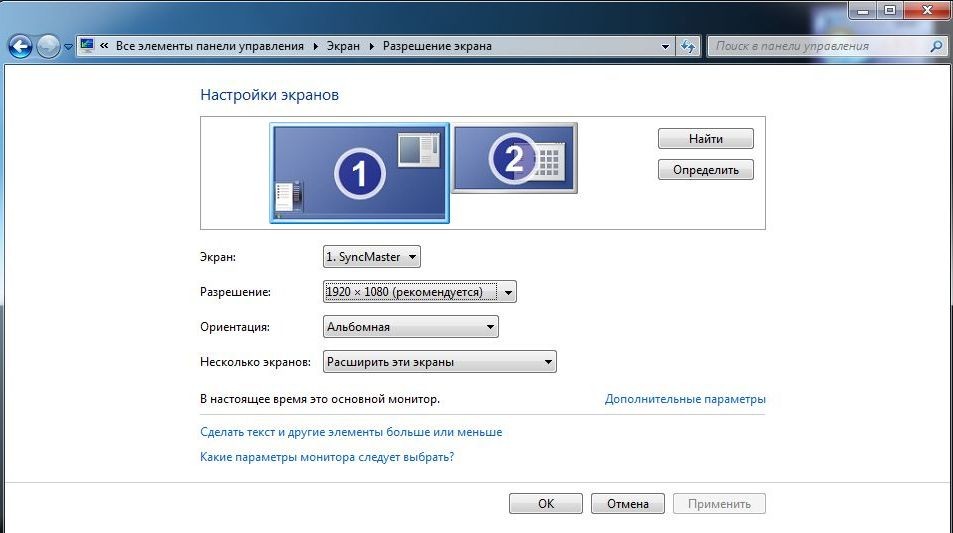
В прозореца, който се отваря, ще има списък за показване, където трябва да посочите конкретен телевизор. Ако вашето устройство работи Windows система 8, след което трябва да натиснете win + C, да изберете „Устройства“ и да активирате необходимите настройки за втория екран: Дублиране, Разгъване, Само втори екран.
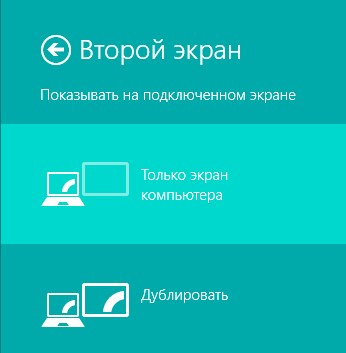
Метод 2: VGA конектор
Свързването на лаптоп към телевизор по този начин може да се направи от собствениците на по-стари компютри, където няма HDMI порт.

Ако не искате да купувате специално адаптер, можете да използвате VGA конектор- съществува на всички устройства, както на лаптопи, така и на телевизори. За съжаление, тази опция предава само видео сигнал, така че аудио запистрябва да е активиран на лаптопа. Подходящ е за тези, които имат добро акустична системасвързан към компютър. Тези, които нямат, могат да използват кабел със стандартен 3,5 мм жак от единия край и RCA от другия, който ще трябва да се свърже към телевизора. Ще се изисква, както в предишната версия, да се извършат всички необходими настройки.
Метод 3: DisplayPort
Ако все още се чудите как да свържете лаптоп към телевизор, тогава можете да използвате най-новия и удобен интерфейс за прехвърляне на видео запис. Нарича се DisplayPort или DP, което помага за прехвърляне на картината към телевизора, като същевременно поддържа високо качество.

В момента най-високата резолюция на предаване е 3840x2160 пиксела с честота на опресняване 60 Hz. Това е много добър показател и е подходящ за тези, които искат да използват телевизор вместо монитор.
DisplayPort е съвместим с HDMI и DVI, така че този метод е подходящ за собствениците на устройства, оборудвани с този конектор. За да се свържете, ви е необходим специален адаптер. Има няколко опции за интерфейс: DVI-I, DVI-D и Dual Link. Последният вариант се счита за най-добър, тъй като може да предава 3D сигнал и максималната му резолюция е до 2560x1600 пиксела.
Метод 4: Безжична връзка
За тези, които ще използват телевизор вместо монитор, но нямат правилния конектор на устройството си или не искат да използват кабел с ограничение на дължината, най-добрият вариант е безжична връзка.

Това ще изисква лаптоп с процесор Intel, който има безжичен метод за предаване на аудио и видео безжичен дисплей. Може да излъчва видео сигнал с резолюция 1080p HD. За да използвате WiDi, имате нужда от WiDi адаптер, към който можете да се свържете HDMI портпо телевизията. В съвременните модели смарт телевизори тази функция вече е вградена.
За да установите безжична връзка с помощта на USB порта, ще ви е необходимо безжичното USB AV устройство Q-Waves, включено в приемника, което може да се инсталира на VGA порт или HDMI телевизор. Има и предавател, който се свързва към USB порта на лаптопа. Недостатъкът на този метод е, че връзката ще работи само на разстояние от 10 метра и е нежелателно електрониката да е разделена със стени, тъй като това може да попречи на сигнала. Следователно можете да използвате тази опция само ако връзката между телевизора и компютъра не е необходима извън стаята.
Заключение
Всяка от горните опции е добра, тъй като ще осигури надеждна връзка между телевизора и лаптопа. Дори и начинаещ ще се справи с тях, ако стриктно следвате инструкциите и не пропускате нито една от точките. Кой метод да избере, всеки може да реши сам, като се има предвид характеристиките на неговата електроника. Между другото, работата със свързващи кабели е по-трудна и не много удобна, така че се препоръчва да използвате безжична връзка, ако устройствата го позволяват.
Ако все още имате въпроси, опитайте се да направите всичко, както във видеоклипа по-долу.
Всички съвременни телевизори са оборудвани с порт. Това позволява лесното им свързване към компютри, лаптопи и други устройства, които могат да предават изображение чрез HDMI. В тази статия ще ви разкажем възможно най-подробно как да свържете лаптоп към телевизор чрез HDMI.
На първо място, разбира се, ще ви трябва самият HDMI кабел. Такъв кабел може лесно да бъде закупен във всеки супермаркет за електроника, в отдела с телевизори или HD / DVD плейъри. Преди да купите, преценете колко дълъг кабел ви е необходим.
HDMI кабелът е доста дебел кабел, обикновено черен на цвят. Краищата на кабела имат еднакви съединители. Кабелът може да бъде свързан от двете страни, както към телевизора, така и към.
![]()
HDMI кабел
Ако вече имате HDMI кабел, можете да започнете да свързвате вашия лаптоп към вашия телевизор. За да направите това, намерете на лаптопа и телевизора конектори за HDMI връзкикабел и свържете с кабел. Това може да стане при включен лаптоп и телевизор.

HDMI конектор
След като сте свързали лаптопа към телевизора чрез HDMI, трябва да настроите телевизора така, че да показва сигнала от лаптопа на екрана. За да направите това, натиснете бутона "Източник" на дистанционното управление на телевизора и изберете HDMI от списъка, който се отваря. Ако има няколко HDMI в списъка с източници на вашия телевизор, просто трябва да изберете правилния.
Всичко, тези действия са достатъчни, за да свържете лаптоп към телевизор чрез HDMI и картина от лаптоп трябва да се появи на екрана на вашия екран. За да регулирате изхода на изображението, щракнете с десния бутон върху работния плот и изберете "Резолюция".
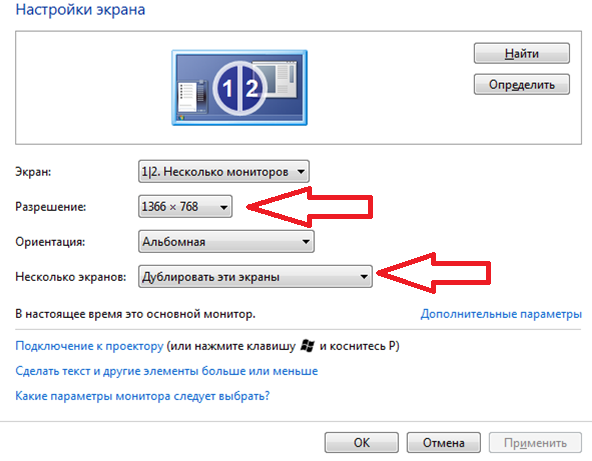
Настройки
В прозореца, който се отваря, можете да изберете резолюцията, която най-добре подхожда на вашия телевизор, както и режима на показване. Срещу елемента „Няколко екрана“, като използвате падащото меню, можете да изберете подходящия режим.
Лаптопите могат да се използват за работа, игри, като медийни центрове. Но те имат малък екран, има изход - свържете лаптопа към телевизора и го използвайте като монитор. Тази статия обяснява как да свържете лаптоп към телевизор чрез HDMI, VGA и други конектори, някои предават само видео, докато други предават изображение със звук. Четете внимателно, ще бъде интересно.
Как да свържете лаптоп към телевизор чрез кабел?
Какъв кабел за свързване на лаптоп към телевизор? Преди да продължите с връзката, трябва да определите наличните портове на лаптопа и телевизора. След като направите това, ще разберете какви кабели са необходими за свързване на тези устройства.
Обърнете внимание на задните и страничните панели в лаптопа и телевизора. Те могат да имат няколко вида съединители наведнъж. Първо, потърсете идентични изходи и входове, за да не се налага да търсите адаптери.
Днес следните съединители са широко използвани:
HDMI
Популярен конектор, намиращ се на повечето модерни лаптопи и телевизори. Външно прилича на USB порт, но е по-тънък и по-дълъг от него. Основна характеристикатехнологията за предаване на данни чрез HDMI е възможността за едновременно излъчване на висококачествен видео сигнал със звук - по един кабел.

VGA
Можете да свържете вашия лаптоп към вашия телевизор чрез VGA. Този конектор има правоъгълна форма със скосени ъгли. За разлика от предишния интерфейс, той може да предава изображение без звук. За да предадете аудио сигнал, ще трябва да свържете допълнителен кабел към жака за слушалки и след това към телевизор или високоговорители.

DVI
Популярен видео порт на персонални компютри, по-рядко се среща на лаптопи. Изработен DVI във формата на правоъгълник, предназначен за предаване на видео сигнал с висока разделителна способност.

RCA (лале)
Почти всички телевизори имат RCA (лале), независимо дали е стар или обикновен нов телевизор. Изключение правят древните кутии само с един аналогов вход за антената. Чрез лалето към телевизора се свързват различни декодери и видео плейъри.

На лаптопите RCA е рядко явление, в тях това е композитен видео конектор (жълт). За да предавате звук, можете да използвате изхода за слушалки чрез Mini-Jack - RCA (вижте по-долу).

S-Video
Все още се среща на компютри и телевизори. В съвременните лаптопи почти не можете да видите S-Video конектора, той постепенно се превръща в нещо от миналото. Но има адаптери.

SCART
Използва се в телевизори, но не и в лаптопи. Ако искате да свържете лаптоп към стар телевизор чрез този конектор, използвайте VGA към SCART адаптер.

Свързване на лаптоп към телевизор чрез HDMI
Когато изберете кабел за свързване на вашия лаптоп с вашия телевизор, единственото, което остава, е да свържете вашия лаптоп с вашия телевизор чрез HDMI или друг подходящ конектор и да извършите прости настройки.

Ако имате други производители, кажете: Acer, Samsung, Sony, Toshiba, няма значение, т.к общ принципвръзката е същата.

Това е всичко, сега знаете дали е възможно да свържете лаптоп към телевизора и как да го направите правилно чрез HDMI, VGA и други конектори.
Може да е интересно.
